مواد جي جدول
جڏهن صارف پنهنجن گراهڪن يا مالڪن کي اي ميلون موڪليندا آهن اهو ٽريڪ رکڻ ڏاڍو ڏکيو آهي. انهي صورت ۾، Excel هٿ ۾ اچي ٿو. تنهن ڪري، "آٽوميٽڪ اي ميل موڪليو Excel کان Outlook" ثابت ڪيو ويو آهي وقت بچائڻ وارو طريقو. 1 Excel ۾ ڊيٽا ۽ اسان Outlook استعمال ڪندي خودڪار اي ميل موڪلڻ چاهيون ٿا.
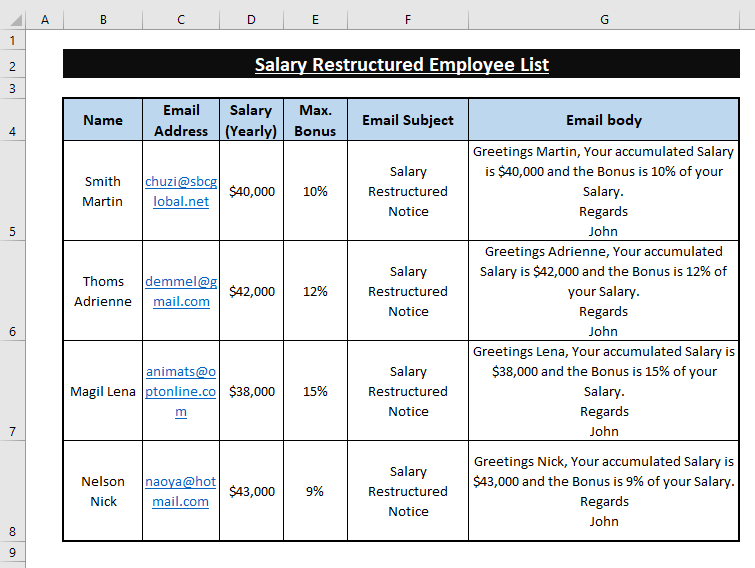
هن آرٽيڪل ۾، اسان VBA Macros<2 جي ڪيترن ئي قسمن کي ڏيکاريون ٿا> ۽ HYPERLINK فنڪشن Excel کان Outlook ڏانهن خودڪار اي ميل موڪلڻ لاءِ.
Download Excel Workbook
آٽوميٽڪ Email.xlsm موڪليو
⧭ Microsoft Visual Basic کي کولڻ ۽ ماڊل ۾ ڪوڊ داخل ڪرڻ
اڳتي وڌڻ کان اڳ طريقن، ايڪسل ۾ Microsoft Visual Basic ۾ Module کولڻ ۽ داخل ڪرڻ جا طريقا ڄاڻڻ ضروري آهي.
🔄 Microsoft Visual Basic کولڻ: هتي خاص طور تي آهن 3 کولڻ جا طريقا Microsoft Visual Basic ونڊو.
1. ڪي بورڊ شارٽ ڪٽ استعمال ڪرڻ: دٻايو ALT+ F11 مڪمل طور تي کولڻ لاءِ Microsoft Visual Basic window.
2. Dveloper Tab استعمال ڪندي: Excel Worksheet ۾، وڃو Dveloper Tab > منتخب ڪريو بصري بنيادي . Microsoft Visual Basic ونڊوظاهر ٿئي ٿو.

3. Worksheet Tab استعمال ڪندي: ڪنھن به ورڪ شيٽ ڏانھن وڃو، ساڄي ڪلڪ ڪريو ان تي > چونڊيو ڪوڊ ڏسو ( Context Menu مان).
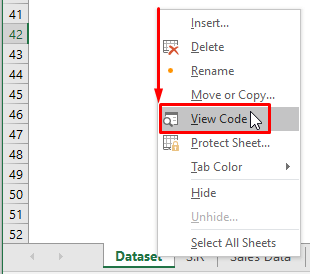
🔄 Microsoft Visual Basic ۾ ماڊل داخل ڪرڻ: 2 داخل ڪرڻ جا طريقا آهن ماڊيول ۾ Microsoft Visual Basic window,
1. شيٽ جا آپشن استعمال ڪرڻ: کولڻ کان پوءِ Microsoft Visual Basic ونڊو، چونڊيو هڪ Worksheet > Right-Click ان تي >. ؛ منتخب ڪريو داخل ڪريو ( Context Menu مان) > پوء چونڊيو ماڊل .
13>
2. ٽول بار استعمال ڪندي: توھان ان کي منتخب ڪندي پڻ ڪري سگھو ٿا داخل ڪريو ( ٽول بار مان) > پوءِ چونڊيو ماڊيول .
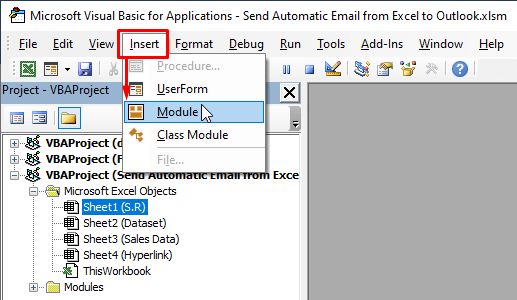
4 آسان طريقا ايڪسل کان Outlook ڏانهن خودڪار اي ميل موڪلڻ جا
طريقو 1: VBA ميڪرو استعمال ڪندي خودڪار طور تي اي ميل موڪلڻ لاءِ Outlook استعمال ڪندي چونڊيل وصول ڪندڙن کي
اسان هڪ ميڪرو ايگزيڪيوشن ٺاهڻ چاهيون ٿا بٽن جنهن ذريعي اسان صرف چونڊيل وصول ڪندڙن کي ميل موڪلي سگهون ٿا. بس هڪ ڪلڪ ڪريو.
قدم 1: ڏانھن وڃو داخل ڪريو ٽئب > شڪلون > پيش ڪيل شڪلن مان ڪنهن کي چونڊيو (يعني، مستطيل: گول ڪنڊن ).
17>
0> قدم 2: ڇڪيو پلس آئڪن جتي توھان داخل ڪرڻ چاھيو ٿا شڪل جيئن ھيٺ ڏنل تصوير ۾ ڏيکاريل آھي. هڪ ترجيح شڪل ڀريو ۽ آئوٽ لائن رنگ پوءِان تي صحيح ڪلڪ ڪريو. ڪلڪ ڪريو ٽيڪسٽ ايڊٽ ڪريو ٽيڪسٽ داخل ڪرڻ لاءِ. 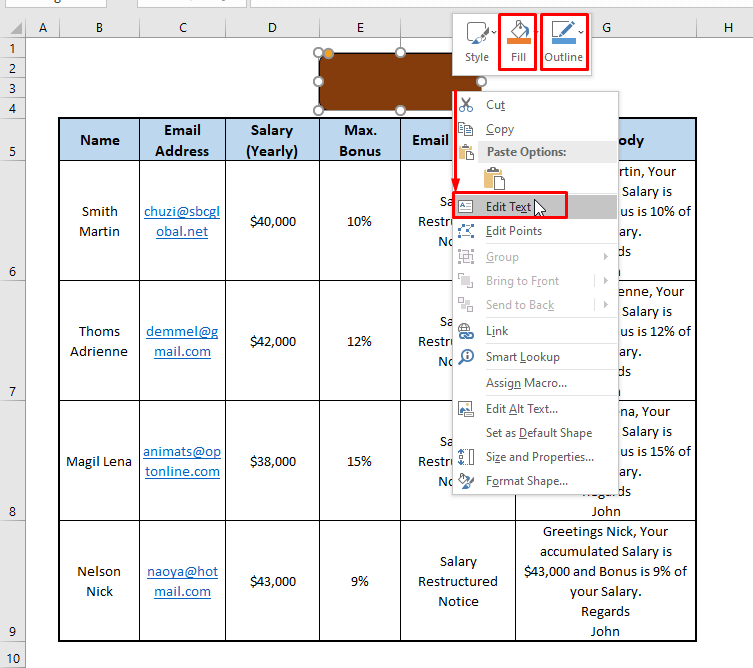
قدم 4: استعمال ڪريو هدايت کولڻ لاءِ 1>Microsoft Visual Basic ۽ داخل ڪريو Module . هيٺ ڏنل ميڪرو کي Module ۾ پيسٽ ڪريو.
9558
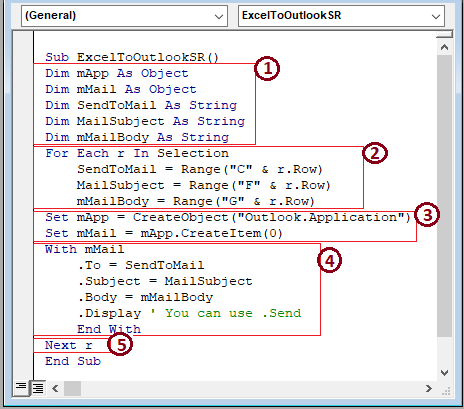
➤ ڪوڊ ۾،
1 – شروع ڪريو متغيرن کي Object ۽ String جي طور تي بيان ڪندي ميڪرو طريقيڪار.
2 - هلائڻ لاءِ هڪ VBA FOR لوپ چونڊ ۾ هر قطار ۾ اي ميل جي موڪليو ، مضمون ، ۽ Body قطار اندراج استعمال ڪندي.
3 - متغير تفويض ڪريو.
4 - انجام ڏيو VBA سان بيان آباد ڪرڻ لاءِ Outlook شيون جهڙوڪ Send To ، Mail Subject ، وغيره. هتي ميڪرو صرف اي ميل ڊرافٽ سان Outlook کي ڪڍڻ لاءِ Display حڪم جاري ڪري ٿو. بهرحال، جيڪڏهن Send ڪمانڊ جاءِ تي يا Display کان پوءِ استعمال ڪيو ويو آهي، Outlook چونڊيل وصول ڪندڙن کي ٺاهيل اي ميل موڪليندو.
5 – ختم ڪريو VBA FOR لوپ.
قدم 5: ورڪ شيٽ ڏانھن واپس وڃو. شڪل تي ساڄي ڪلڪ ڪريو پوءِ منتخب ڪريو ڪانٽيڪسٽ مينيو آپشنز مان Asign Macro .
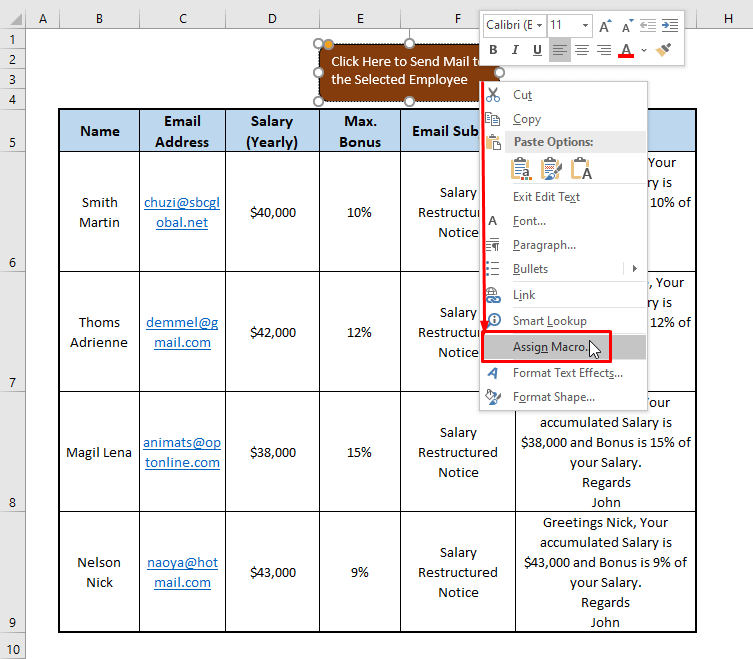
قدم 6: ميڪرو چونڊيو (يعني ExcelToOutlookSR ) هيٺ ڏنل Macro name ۽ چونڊيو Macro in آپشن جيئن هي ورڪ بڪ . ڪلڪ ڪريو OK .

Step 7: ھاڻي، ورڪ شيٽ ۾، ھڪڙي يا گھڻن ملازمن کي چونڊيو پوءِ ڪلڪ ڪريو.1 چونڊيل ملازم. جيئن توهان ٻن ملازمن کي چونڊيو، Outlook ٻه مختلف اي ميل ڊرافٽ تيار ڪري ٿو موڪلڻ لاءِ.
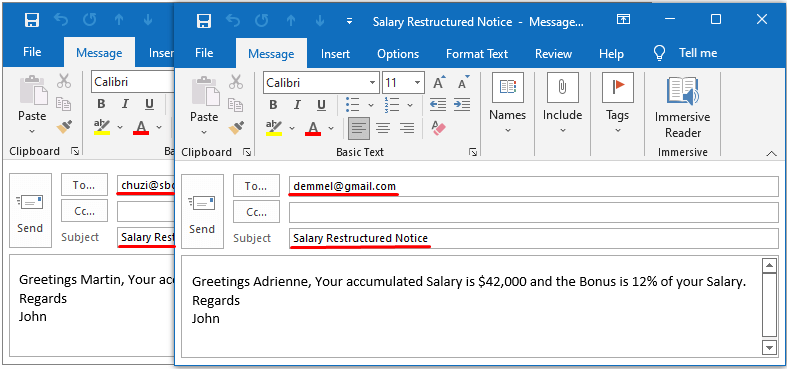
جيئن ته ميڪرو صرف مهيا ڪري ٿو ڊسپلي حڪم، Outlook صرف اي ميل مسودو ڏيکاري ٿو بغير موڪلڻ جي. استعمال ڪريو Send ڪمانڊ پاڻمرادو اي ميلون موڪلڻ لاءِ Excel کان Outlook ڏانهن سيل اينٽريز استعمال ڪندي.
وڌيڪ پڙهو: Excel ميڪرو پاڻمرادو اي ميل موڪلڻ لاءِ (3 مناسب مثال)
طريقو 2: ايڪسل کان Outlook ڏانهن خودڪار طور تي اي ميل موڪلڻ مخصوص سيل جي قيمت تي منحصر
ڇا جيڪڏهن اسان مقصد حاصل ڪرڻ کان پوءِ خودڪار اي ميل موڪلڻ چاهيون ٿا Excel کان Outlook ؟ هڪ ميڪرو ڪوڊ اهو ڪم آسانيءَ سان ڪري سگهي ٿو.
فرض ڪريو، اسان وٽ آهي چوڌاري سيلز ڊيٽا جيئن هيٺ ڏيکاريل آهي، ٽارگيٽ حاصل ڪرڻ کان پوءِ (يعني سيلز> 2000 ) خود بخود Outlook کي ايڪسل مان هڪ مقرر ڪيل اي ميل آئي ڊي تي اي ميل موڪلڻ لاءِ اشارو ڪندو.
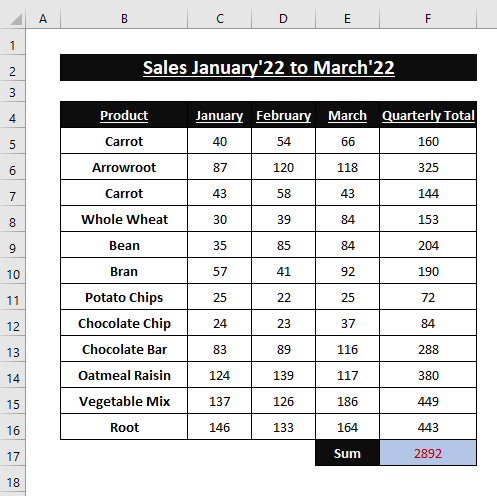
قدم 1: ھيٺ ڏنل ميڪرو ٽائپ ڪريو ڪوڊ ڪنهن به ماڊيول ۾.
5802
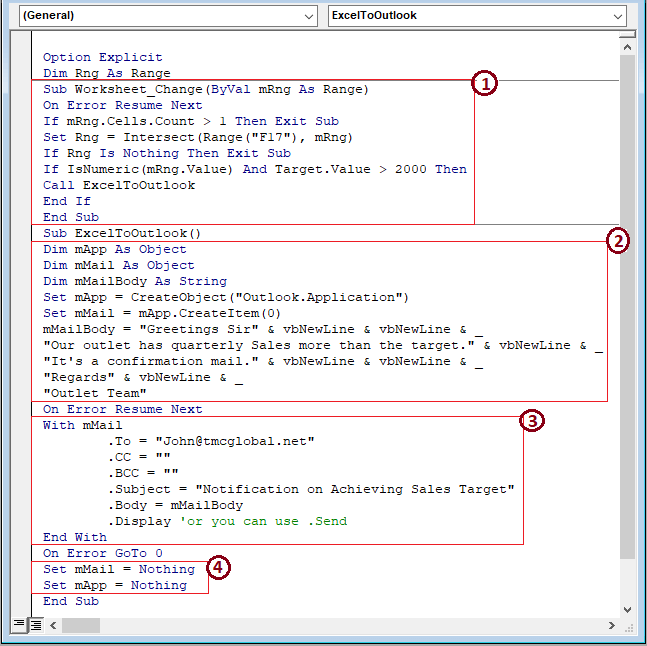
➤ مٿين تصوير مان، سيڪشن ۾،
1 - هڪ سيل مقرر ڪريو (يعني، F17 ) هڪ حد اندر عمل ڪرڻ لاءِ VBA IF بيان. جيڪڏهن بيان جي نتيجي ۾ True ، ميڪرو هڪ ٻئي ميڪرو کي عمل لاءِ سڏي ٿو.
2 - متغير جو اعلان ڪريوقسم ۽ تفويض ڪريو انهن کي آباد ڪرڻ لاءِ Outlook 's entries.
3 - انجام ڏيو VBA With بيان اي ميل داخلائن کي متغيرن کي تفويض ڪرڻ لاءِ. استعمال ڪريو Send ڪمانڊ بدران Display جي صورت ۾ توھان سڌو سنئون اي ميلون موڪلڻ چاھيو ٿا انھن جو جائزو وٺڻ کانسواءِ. وصول ڪندڙ اي ميل ميڪرو ۾ داخل ٿيل آهي. ان صورت ۾ متبادل طريقا استعمال ڪريو جيڪڏھن توھان چاھيو ته وصول ڪندڙ جي اي ميل id جو خودڪار داخل ٿيڻ> ميڪرو هلائڻ لاءِ F5 ڪيڏو استعمال ڪريو. هڪ لمحي ۾، ايڪسل حاصل ڪري ٿو Outlook هڪ مسودو اي ميل سان جيڪو خودڪار طور تي ٺاهيو ويو آهي جيئن هيٺ ڏنل ڏيکاريل آهي. توھان ڪلڪ ڪري سگھو ٿا موڪليو يا خودڪار موڪليو استعمال ڪندي موڪليو ميڪرو ۾ ڪمانڊ.
27>
0> وڌيڪ پڙهو: سيل مواد جي بنياد تي Excel مان خودڪار طور تي اي ميلون موڪليو (2 طريقا)ملندڙ پڙھڻ
- ڪيئن ڏسو شيئر ٿيل ايڪسل فائل ۾ ڪير آهي (جلدي قدمن سان)
- Exel ۾ شيئر ورڪ بڪ فعال ڪريو
- ڪيئن شيئر ڪجي ايڪسل فائل ڪيترن ئي استعمال ڪندڙن لاءِ
- ميڪرو کي ڪيئن لاڳو ڪجي ايڪسل مان اٽيچمينٽ سان اي ميل موڪلڻ لاءِ
طريقو 3: ايڪٽو ورڪ شيٽ سان اي ميل موڪلڻ لاءِ VBA ميڪرو استعمال ڪندي Excel by Outlook
متبادل طور تي، شايد اهڙا مثال هجن جتي اسان کي هڪ مڪمل Active Sheet موڪليل اي ميل ايڊريس تي موڪلڻو پوندو. انهي صورت ۾، اسان استعمال ڪري سگهون ٿا هڪ VBA ڪسٽم فنڪشن کي اندر سڏڻ لاءِmacro.
قدم 1: ھيٺ ڏنل ميڪرو داخل ڪريو ماڊيول ۾.
5747
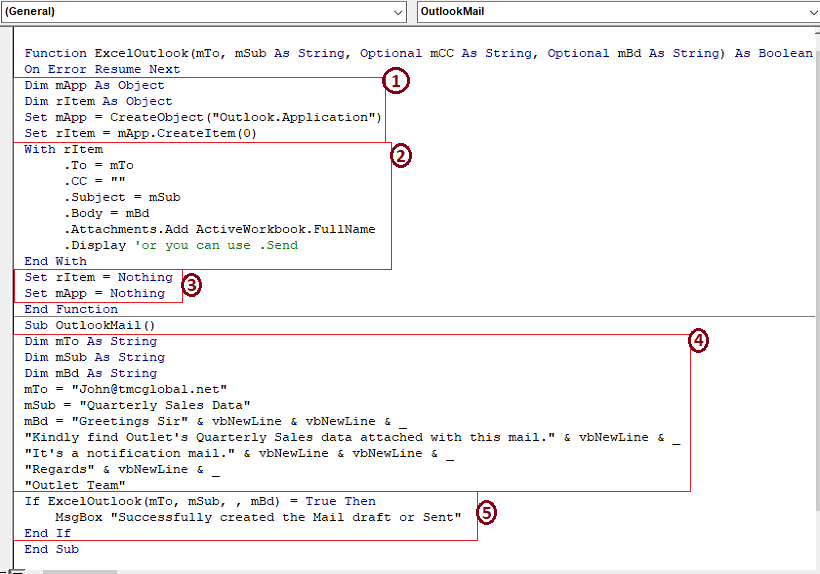
➤ مان مٿي ڏنل تصوير، ڪوڊ جا حصا،
1 – بيان ڪريو ۽ متغيرن کي سيٽ ڪريو.
2 - VBA استعمال ڪندي حڪمن کي تفويض ڪريو بيان سان. استعمال ڪريو Display or Send ڪمانڊ جو جائزو وٺڻ يا سڌو سنئون اي ميل موڪلڻ لاءِ. 0> 4 – تفويض ڪريو VBA With حڪمن سان گڏ.
5 - عمل ڪريو VBA ڪسٽم فنڪشن .
قدم 2: ميڪرو دٻائڻ لاءِ F5 کي دٻايو، ۽ فوري طور تي ايڪسل ڪڍي ٿو Outlook هڪ مسودو اي ميل سان گڏ جائزو وٺڻ لاءِ. هيٺ ڏنل تصوير. ان کان پوء، توهان ان کي موڪلڻ لاء سٺو آهيو.
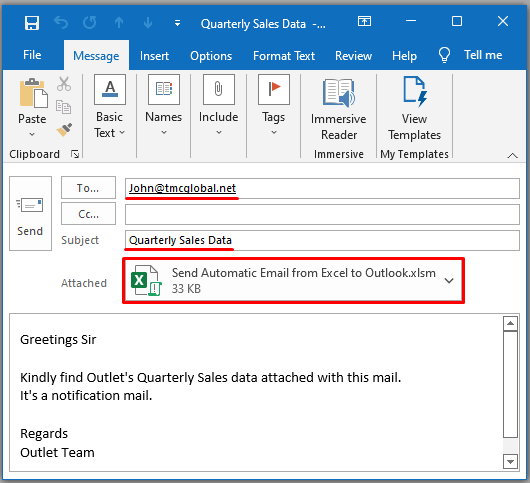
وڌيڪ پڙهو: Excel استعمال ڪندي Outlook مان بلڪ اي ميل ڪيئن موڪليو (3 طريقا)
طريقو 4: HYPERLINK فنڪشن استعمال ڪندي Excel کان Outlook ڏانهن خودڪار اي ميل موڪلڻ
HYPERLINK فنڪشن Excel سيلز ۾ ڪلڪ ڪرڻ جي قابل لنڪ ٺاهي ٿو. آڻيو Outlook هڪ وچولي طور تي Excel مان خودڪار اي ميلون موڪلڻ لاءِ.
قدم 1: سيل ۾ هيٺ ڏنل فارمولا ٽائپ ڪريو H5 .
=HYPERLINK("MailTo:"&C5&"?Subject="&F5&"&cc="&$D$2&"&body="&G5,"Click Here") The HYPERLINK فنڪشن وٺندو آهي “MailTo:”&C5&”?Subject=”&F5&” &cc=”&$D$2&”&body=”&G 5 as link_location ، ۽ “هتي ڪلڪ ڪريو” جيئن friendly_name .
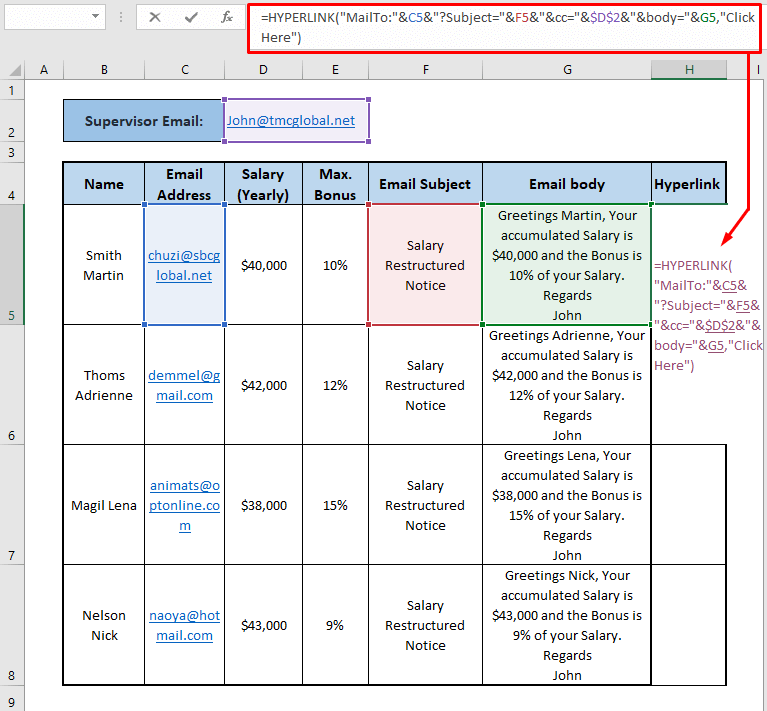
قدم 2: دٻايو ENTER کي پيسٽ ڪرڻ لاءِڳنڍ. پوءِ لنڪ تي ڪلڪ ڪريو.
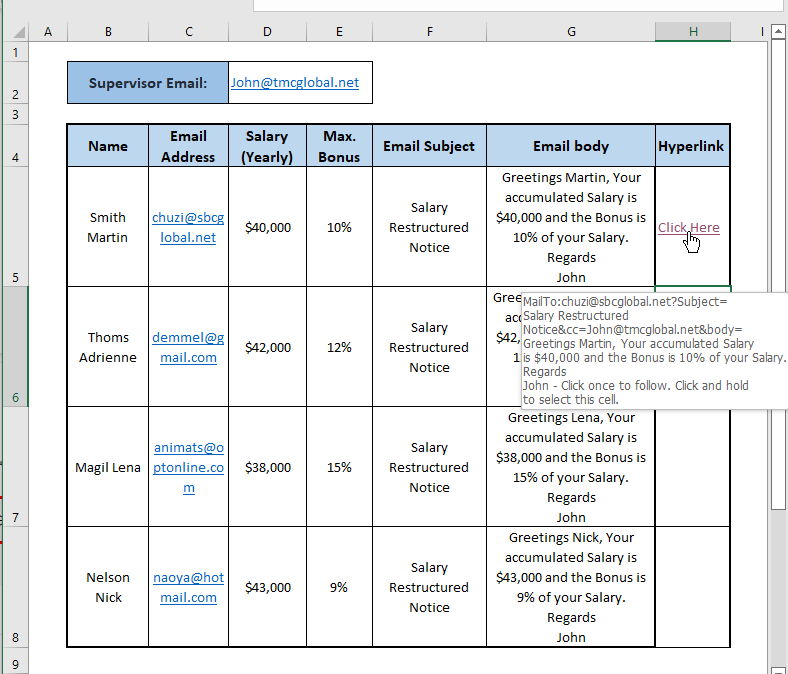
Step 3: Excel توهان کي وٺي ٿو Outlook . ۽ توهان ڏسندا ته سڀئي Outlook داخل ٿيل آهن ايڪسل مان تفويض ڪيل ڊيٽا سان. موڪليو تي ڪلڪ ڪريو.
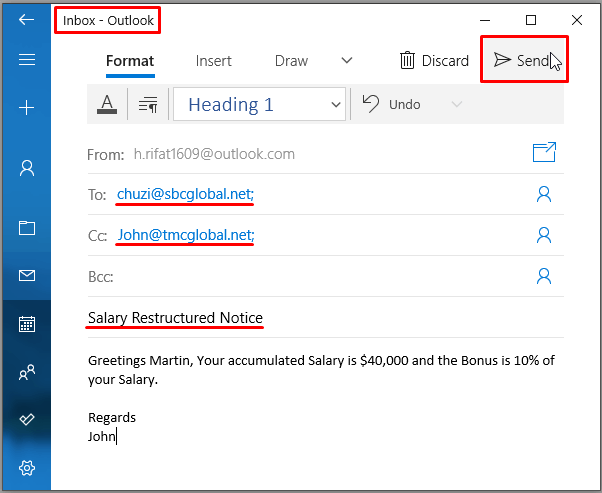
قدم 4: ڇڪيو ڀريو هينڊل فارمولا ٻين تي لاڳو ڪرڻ لاءِ سيلز.
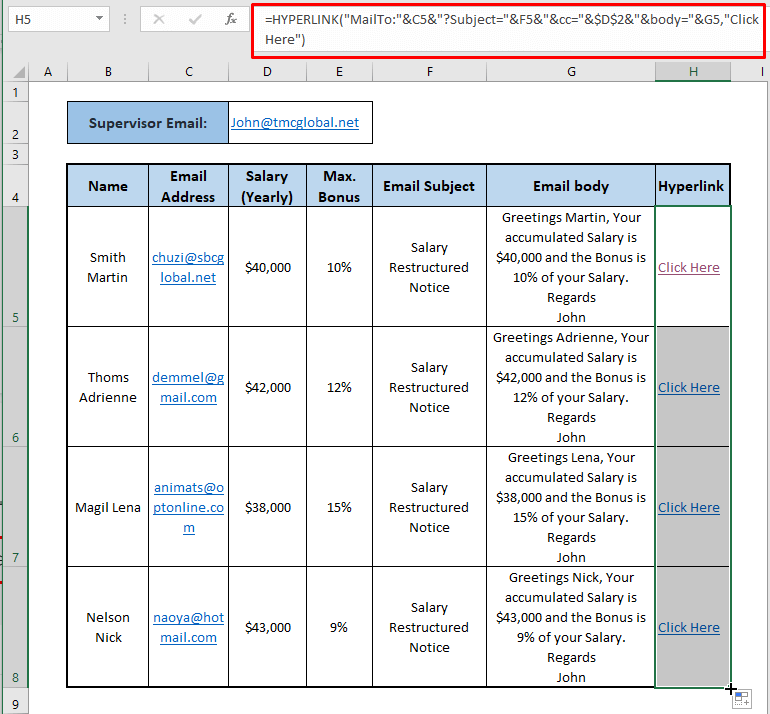
وڌيڪ پڙهو: اي ميل ڪيئن موڪليو خودڪار طريقي سان جڏهن حالت Excel ۾ ملي ٿي
نتيجو
VBA ميڪرو ويريئنٽس ۽ HYPERLINK فنڪشن مددگار ٿي سگھي ٿو جڏهن خودڪار اي ميلون Excel کان Outlook ڏانهن موڪلڻ دوران. اميد ته توھان مٿي ڏنل بيان ڪيل طريقن ۾ پنھنجو پسنديده طريقو ڳوليندا. تبصرو، جيڪڏھن توھان وٽ وڌيڪ سوال آھن يا شامل ڪرڻ لاء ڪجھھ آھي.

